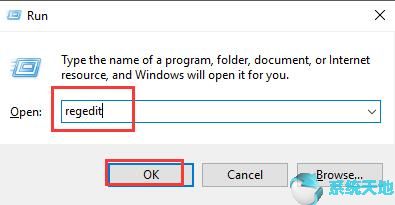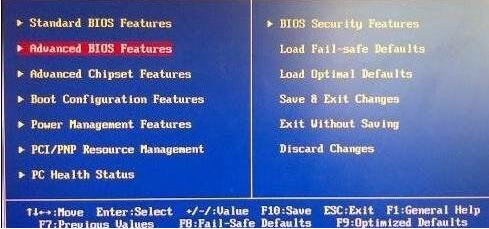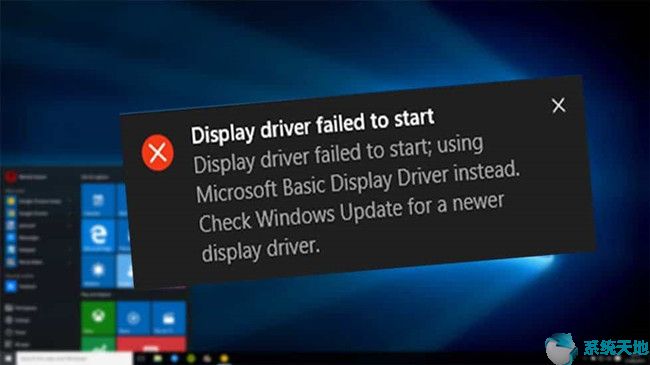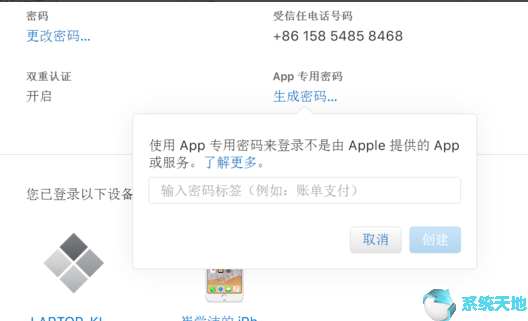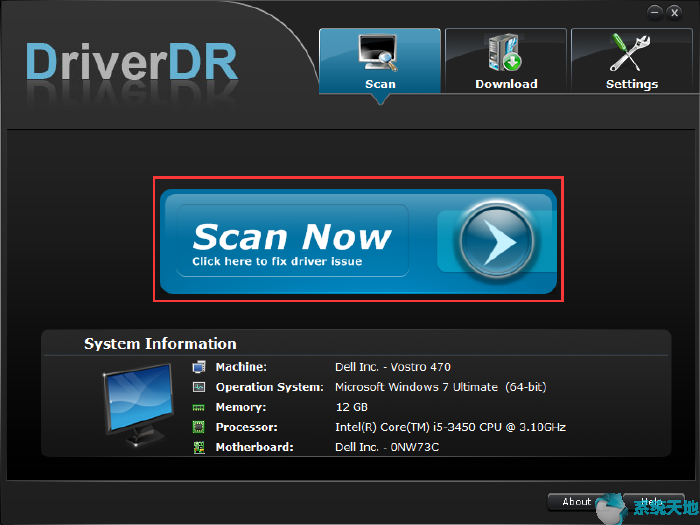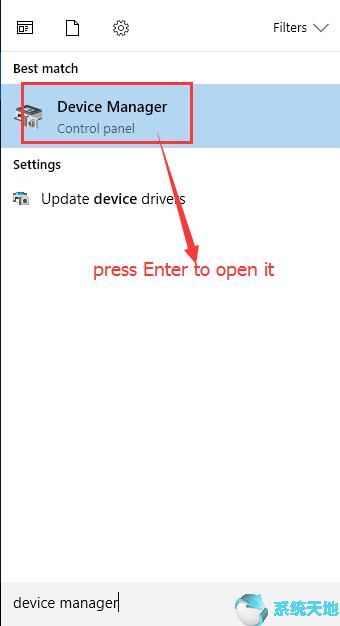如何进入三星笔记本电脑的BIOS设置以从U盘启动?三星笔记本以其轻薄的机身和理想的屏幕尺寸,极其适合随身携带,提供更好的体验,吸引了众多用户。一位朋友想要使用U盘在三星笔记本电脑上安装Windows 10系统。那么三星笔记本电脑如何进入BIOS并设置U盘启动呢?今天小编就给大家简单介绍一下如何进入三星笔记本的BIOS设置USB启动。我希望你会喜欢。
如何进入三星笔记本电脑的BIOS设置USB启动:
1、开机后按快捷键F12进入BIOS:
2. 选择“启动”菜单:
3. 在启动菜单中,将“安全启动控制”选项更改为“关闭”。修改完成后,
会多出一个“OS Mode Selection”选项,我们可以选择“CSM OS”:
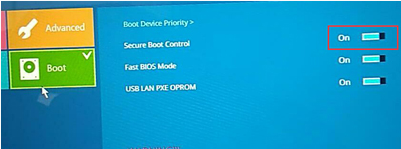
4、完成以上步骤后,点击右侧的“保存”按钮保存,然后重新启动电脑,然后按快捷键F12。
在弹出的启动项窗口中选择U盘启动U盘(本文中的U盘为Generic Flash Disk 8.07)。

以上介绍的是三星笔记本进入BIOS设置从U盘启动的具体操作方法。不知道你学会了没有。如果你也遇到这样的问题,可以按照小编的方法自己尝试一下。希望可以帮助大家解决。提问,谢谢!更多教程信息请关注我们的系统世界网站~~~~
未经允许不得转载:探秘猎奇网 » 三星笔记本进入bios设置u盘启动教程图解(三星笔记本进入bios设置u盘启动教程视频)

 探秘猎奇网
探秘猎奇网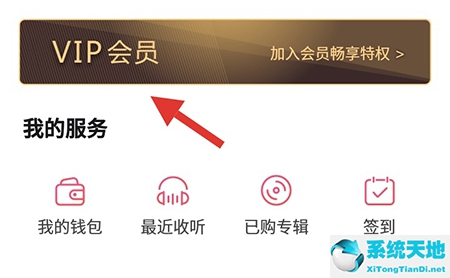 云听会员是干嘛的(云听会员有什么用)
云听会员是干嘛的(云听会员有什么用) Wps如何在表格中生成随机数(wps表格随机生成随机小数)
Wps如何在表格中生成随机数(wps表格随机生成随机小数) 如何装修房子?装修房子应该注意一些什么
如何装修房子?装修房子应该注意一些什么 戴尔笔记本win10怎么连接wifi信号(戴尔笔记本win10怎么连接无线网络)
戴尔笔记本win10怎么连接wifi信号(戴尔笔记本win10怎么连接无线网络) 孩子厌学怎么办,孩子为什么会厌学,家长怎么办?
孩子厌学怎么办,孩子为什么会厌学,家长怎么办? 员工每天带薪拉屎3至6小时被解雇,做人应当更加诚实
员工每天带薪拉屎3至6小时被解雇,做人应当更加诚实 有兔阅读是不是不能用了(有兔阅读贴吧)
有兔阅读是不是不能用了(有兔阅读贴吧) cad2020怎么改文字的大小(autocad如何更改文字大小)
cad2020怎么改文字的大小(autocad如何更改文字大小)